Cet article a été rédigé avec la collaboration de nos éditeurs(trices) et chercheurs(euses) qualifiés(es) pour garantir l'exactitude et l'exhaustivité du contenu.
L'équipe de gestion du contenu de wikiHow examine soigneusement le travail de l'équipe éditoriale afin de s'assurer que chaque article est en conformité avec nos standards de haute qualité.
Cet article a été consulté 112 797 fois.
Vous avez besoin d'enregistrer un message vidéo pour envoyer à des collègues, à des amis ou à votre famille ? Vous devez télécharger et diffuser un fichier vidéo sur Internet ? Il existe plusieurs moyens d'effectuer un enregistrement vidéo sur PC ou sur Mac. Dans cet article, vous trouverez des techniques qui vous permettront d'enregistrer à partir d'une webcam sur PC en utilisant les logiciels Debut Video Capture ou Windows Movie Maker. Vous trouverez également une méthode pour enregistrer une vidéo à partir de la caméra sur Mac en utilisant QuickTime.
Étapes
Enregistrer à partir d'une webcam en utilisant Windows Movie Maker
-
1Assurez-vous que votre webcam est bien connectée sur un port USB si c'est une caméra externe. Orientez la caméra vers vous et positionnez-la aussi près de vous que possible pour une qualité audio optimale.
-
2Ajustez le volume d'entrée au maximum. Vérifiez que le bouton muet n'est pas enclenché.
-
3Lancez Windows Movie Maker. Dans l'onglet « Accueil » du menu principal, cliquez sur Vidéo par webcam.
-
4Démarrez votre prise de vue en cliquant sur le bouton rouge Enregistrer. Si vous souhaitez sauvegarder votre vidéo, cliquez simplement sur le bouton bleu Arrêter. Renommez la vidéo et sauvegardez-la dans la bibliothèque « Mes Vidéos ».
-
5La dernière vidéo enregistrée apparaitra automatiquement sur la piste vidéo. Vous avez la possibilité de prévisualiser ce que vous avez précédemment enregistré en cliquant sur le bouton Play. Dans cette zone, vous pouvez éditer votre vidéo. Vous pouvez appliquer des thèmes ou tout autre élément pour en améliorer l'esthétique.
-
6Sauvegardez votre travail en cliquant sur Enregistrer le film. Sélectionnez la résolution et la taille vidéos qui vous convient.
-
7Une boite de dialogue apparaitra à l'étape finale de la sauvegarde de votre vidéo [1] .Publicité
Enregistrer depuis une webcam sur Mac en utilisant QuickTime
-
1Lancez QuickTime. Dans le menu Fichier, sélectionnez Nouvel enregistrement de vidéo.
-
2Ajustez le champ de la caméra dans l'écran qui apparait. Sélectionnez le bouton rouge pour enregistrer votre vidéo et appuyez sur Stop lorsque vous avez terminé.
-
3Exportez ou partagez votre vidéo. Vous pouvez au choix exporter votre film sur iTunes, iMovie ou sur le web. Vous pouvez également partager le film sur les réseaux sociaux.Publicité
Enregistrer avec une webcam sur votre PC avec Debut Video Capture
-
1Téléchargez le programme Video Capture.
- Cliquez sur le lien de téléchargement se trouvant sur la page. Choisissez Exécuter lorsqu'il vous est demandé d'exécuter ou de sauvegarder le fichier.
- Acceptez les conditions générales d'utilisation. Décochez tous les programmes supplémentaires suggérés sur l'écran d'après puis cliquez sur Suivant.
-
2Attendez que le programme détecte votre webcam. Si ensuite vous désirez enregistrer du son avec votre vidéo, le logiciel vous demandera de configurer vos paramètres audios. Cette étape franchie, vous verrez l'interface principale de Debut et vous êtes pratiquement prêts à démarrer l'enregistrement.
-
3Sélectionnez le format d'enregistrement de votre choix. Debut vous permet d'enregistrer dans chacun des formats suivants : avi, wmv, asf, mpg, 3gp, mp4, mov et flv. Vous pouvez aussi paramétrer divers réglages d'encodage pour chaque format.
- Si vous optez pour un enregistrement au format MPEG4 (mpg4), Debut sélectionne par défaut les options pour les appareils portables du style iPod, PSP, Xbox 360 et plus.
- Si vous destinez votre enregistrement à être gravé sur DVD, sélectionnez le format .mpg (MPEG2) et les paramètres par défaut de l'encodeur seront ceux de la qualité DVD.
- Pour changer les paramètres d'encodage, cliquez sur la petite icône se trouvant après le menu déroulant pour ouvrir une fenêtre de paramètres.
-
4Réglez la quantité de luminosité et de contraste nécessaires. Cliquez sur l'icône en forme de soleil dans la petite boite à outils (ajuster les effets vidéos). Dans cette boite de dialogue, vous pouvez aussi définir un texte de légende pour l'inclure dans la vidéo.
-
5Sélectionnez le répertoire de destination où vous souhaitez sauvegarder votre vidéo. Cliquez sur le bouton Paramètres de la barre d'outils du menu principal. Puis cliquez sur l'onglet Sortie dans la boite des paramètres. Vous pouvez choisir le répertoire de destination et vous avez aussi la possibilité de nommer votre fichier. Cliquez sur OK lorsque vous avez fini.
-
6Cliquez sur le bouton Enregistrer en bas à gauche de l'application. Vous pouvez aussi utiliser le raccourci clavier en appuyant sur la touche F5.Publicité
Enregistrer sur le site niaveo.com
-
1Créez un compte sur le site niaveo. C'est gratuit.
-
2Cliquer sur le menu à gauche Nouveau message Vidéo.
-
3Enregistrez votre vidéo (maximum 10 minutes).
-
4Partagez ou téléchargez la vidéo ainsi enregistrée, en format flv/mov/mp4.Publicité
Conseils
- Pour limiter la taille du fichier vidéo, il est recommandé d'utiliser un arrière-plan simple. Un arrière-plan animé peut sembler plus dynamique, mais la taille de votre fichier en sera beaucoup plus grande et consommera plus de bande passante quand vous l'exporterez.
- Éteignez tout bruit de fond du genre radio ou télévision. Le micro de votre webcam récupèrerait le bruit en l'augmentant.
- Vérifiez votre éclairage. Placez une lampe recouverte d'une feuille de papier sur le dessus de votre bureau ou de votre table. Vous pouvez aussi orienter une lumière d'appoint indirecte vers un mur pour l'adoucir et améliorer la qualité de la vidéo.
Avertissements
- Les motifs clairs ou rayés des vêtements peuvent interférer avec votre visage quand vous procédez à l'enregistrement. Le rouge est la couleur la plus complexe à reproduire par les caméras et le bleu le plus facile. Si vous vous habillez en blanc, votre peau aura l'air plus sombre, si vous portez du noir, votre peau aura un teint plus clair [2] .

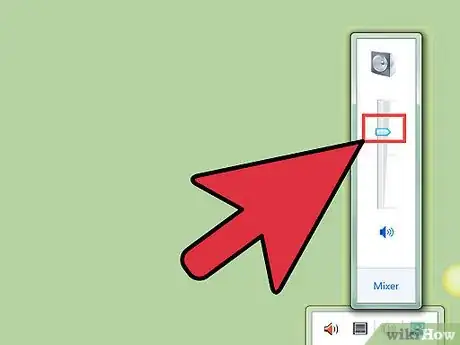
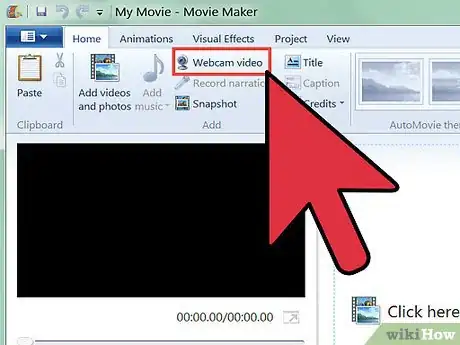
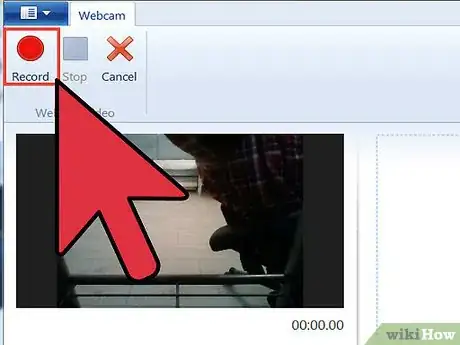
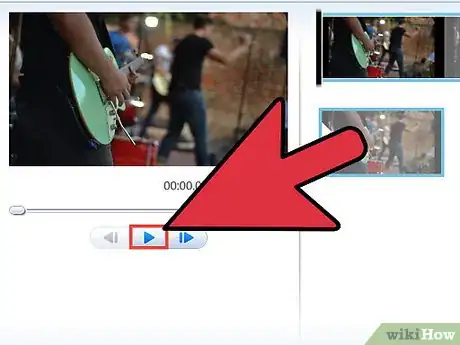
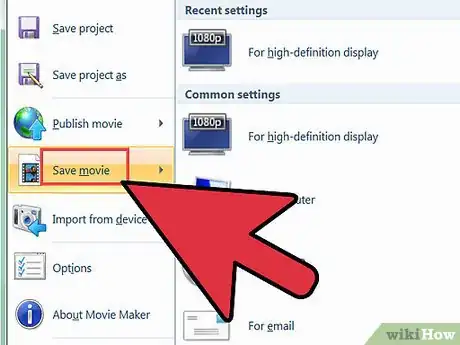

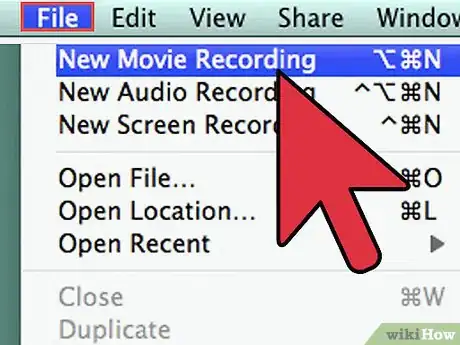
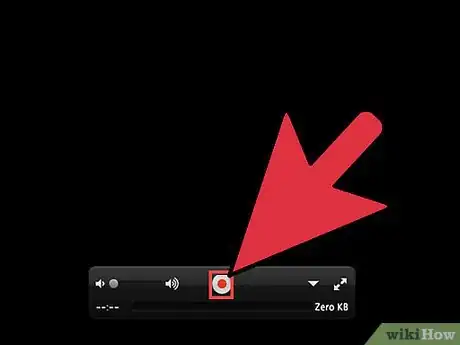
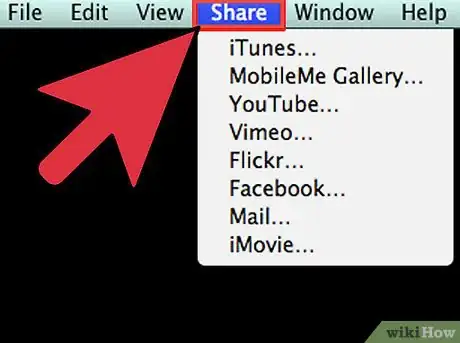
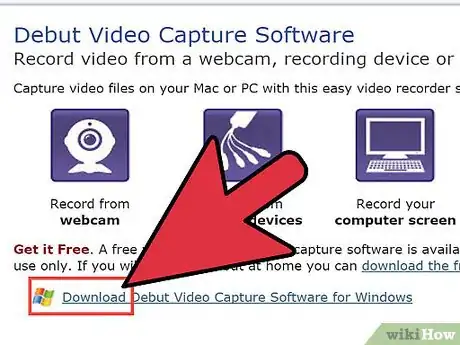
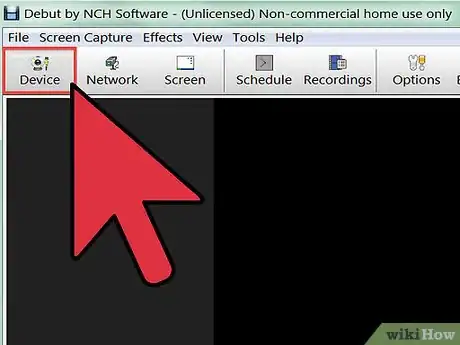
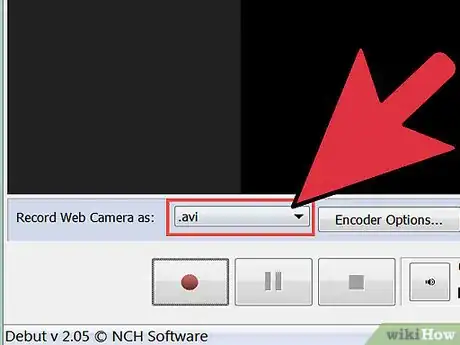
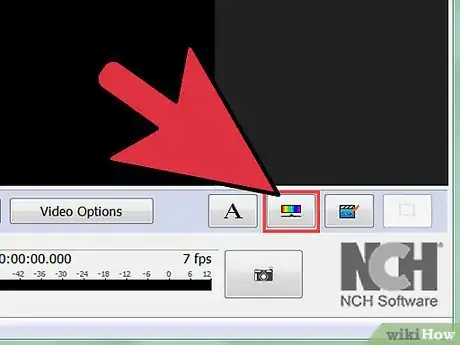

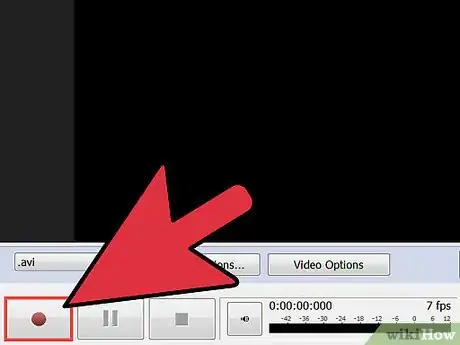
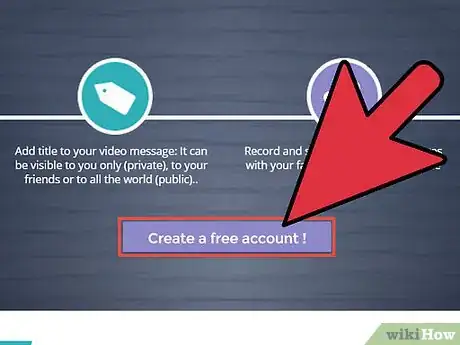

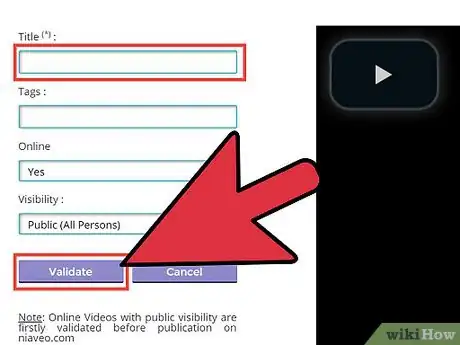
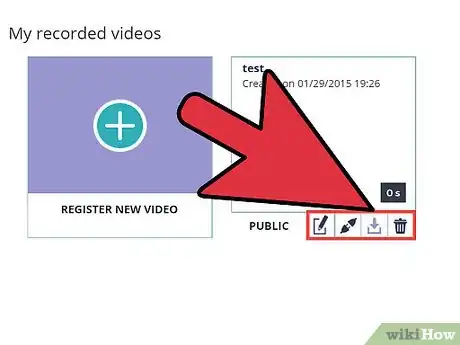
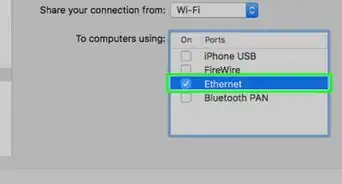
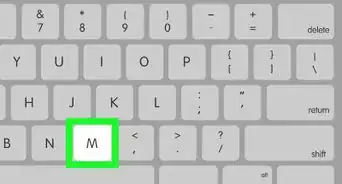

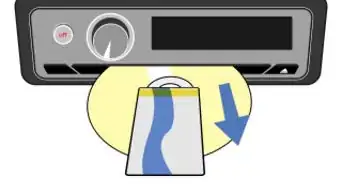
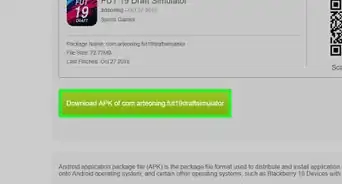
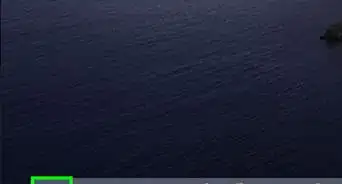
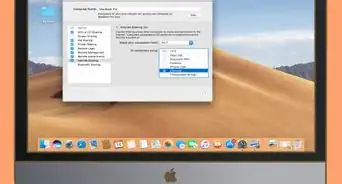
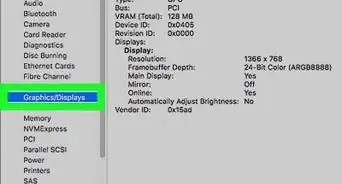

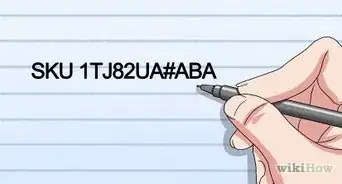
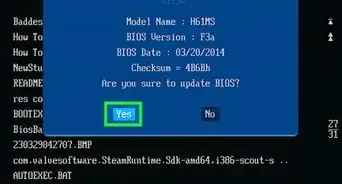


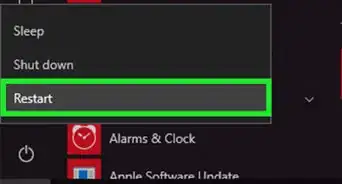
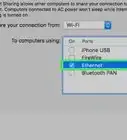


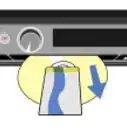

L'équipe de gestion du contenu de wikiHow examine soigneusement le travail de l'équipe éditoriale afin de s'assurer que chaque article est en conformité avec nos standards de haute qualité. Cet article a été consulté 112 797 fois.